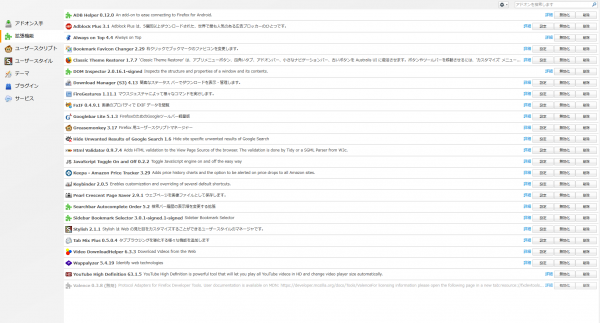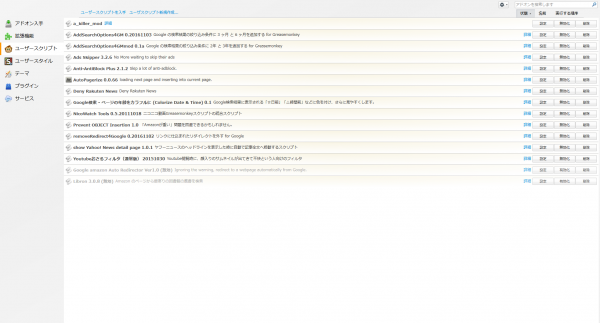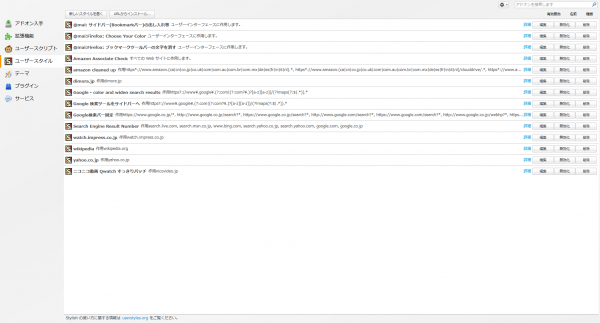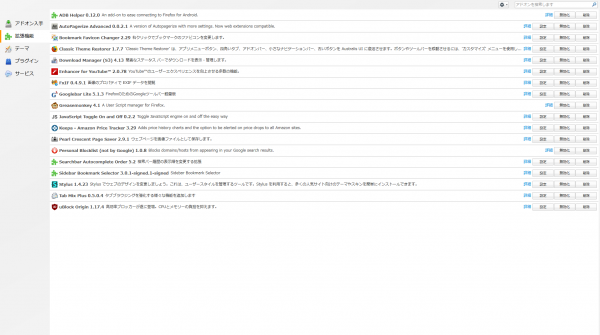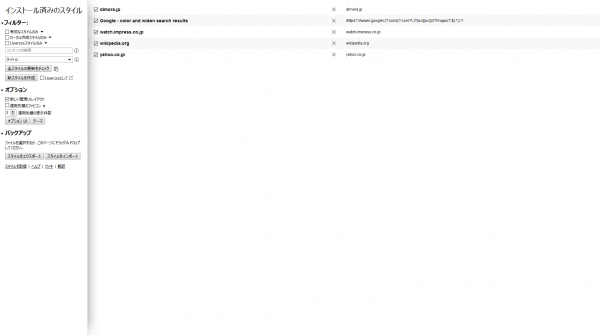FirefoxESR52からFirefox Quantum(68.0.2)へ移行した手順
PCを刷新したのに合わせて、やっとこ懸案だったFirefoxの刷新に手を付けたので、備忘メモ。
Firefoxはだいぶ前にQuantumと呼ばれるWebExtensionベースのものに置き換わっていたが、この結果として旧来のアドオンのほとんどがバッサリと切られていて、環境が激変してしまうので乗り換えようにも乗り換えられないで躊躇していた。
その間の代替策としてはWaterfox(旧来のFirefoxアドオンが使える)に乗り換える、Chromeに乗り換えるなどがあったら結局ESR52を長々と延命させてしまった。Waterfoxに乗り換えてもアドオンのコミュニティが実質的に死んでいくのであまり意味はないし、ChromeはGoogle関係のサービスを開きっぱなしにするブラウザにしているので、普段閲覧するページも混ぜてしまうとゴチャゴチャして扱いづらい、という問題があったからだ。
で、結局ある程度状況が固まってきたところでFirefox Quantumに乗り換えることにした。結局今回のWeb Extension移行の混乱でユーザシェアはガッツリ落ちたようだが、アドオンに関してはChromeとほぼ互換なこともあってかなりの数のアドオンが提供されているし、タブ周りの挙動はabout:configをいじる方法でChromeよりは若干だけど使いやすいからだ。何よりChromeに環境移行すると二つの環境が混じってごちゃごちゃになるし、一方でFirefox同士ならFirefox Syncを介して比較的スムーズに移行が進む。
とはいえ、旧来のFirefoxとFirefox Quantumを共存させるとアドオン関係は物凄くグチャグチャになるので、その辺は注意が必要である。
以下、手順を追って変更手順を備忘。
Firefox ESR 52のアドオン関係の手直しをする
まず、旧環境のアドオン関係の整理をする。
将来的にはFirefox Syncを通じてアドオンも同期することとするが、一旦はSyncを開いてアドオンの同期は切る。
そのうえで、既存のアドオン関係を
・Web Extensionに対応しているアドオンに乗り換えておく(Greasemonkey、Stylishなど)
・Web Extensionには対応しないので放置する(Classic Theme Restorer、Tab Mix Plusなど)
・この機会に同機能で現代的なアドオンに乗り換える(Adblock Plus→Nano Adblocker、Stylish→Stylusなど)
・Greasemonkey、Stylish関係についてはWeb Extension移行関係で大幅に仕様が変わるので丁寧なバックアップ・リストアをする
辺りの対応をする。具体的には、
□まず、現在のユーザースタイルをバックアップする
52ESR+Stylish2.1.1ではユーザースタイルはアドオン設定画面から追加削除のできるらくちんスタイルだが、Quantum(ないし52ESR+Stylus1.4.23)ではこうはいかない。
そもそも、StylishはWebExtension移行と同時期ぐらいに商用化か何かでごちゃごちゃ混乱した時期があり、今は低機能でもそういう心配のないStylusへ移行するのが定石となっている。
そこで、
・52ESRからユーザースタイルをすべてバックアップしてStylishアドオンをアンインストールする。
・52ESRにStylusをインストールしてバックアップしておいたユーザースタイルから、ウェブページに適用するものはインポートし、アプリUIに適用するものはuserChrome.cssへ移動させる。
・(QuantumでもStylusをインストールして、ウェブページに適用するものはインポートし、アプリUIに適用するものは使用をすっぱりやめる)
と言う手順をとる。この時、最初にStylishのユーザースタイルをバックアップしておかないとStylishをアンインストールしたときに過去のユーザースタイルにアクセスする方法がなくなるので注意。
バックアップの方法としては、[ツール]→[アドオン]→[ユーザースタイル]と進み、各ユーザースタイルの[編集]を押して[名前.txt]でスクリプトをテキスト保存しておけば充分である。超ローテク。
自動でStylish→Stylusに移す方法もネット検索をすればあるが、古いユーザースタイルにはもはや不要なものや新しい統合機能のスタイルがあるものやアプリUIに適用するものが混在しているので、この機会に棚卸をしておいた方が無難である。
これらが終わったらStylishをアンインストールし、Stylusをインストールする。Stylusの最新バージョンはWebExctension対応なので当然インストールできないが、過去バージョンのインストールを選べば過去のバージョンがインストールできるはずである。僕の環境ではStylus1.4.23が入った。
Stylusにはウェブページに適用するものは[ツール]→[アドオン]→[Stylus]→[スタイル管理]→[新スタイルを作成]から名前とスクリプトを足していく。結構めんどくさい。
一方でアプリUIに適用していたものはStylusではQuantum以前のFirefoxでも無効なようなので、Profilesフォルダにchromeフォルダを作り、userChrome.cssファイルを作成してそこに転記する。
□次に、Greasemonkeyスクリプトのバックアップをする
Greasemonkey関係も52ESR+Greasemonkey3.17からQuantum(ないし52ESR+Greasemonkey4.1)で大幅に機能劣化する。Greasemonkey3.17では[ツール]→[アドオン]→[ユーザースクリプト]と進めば旧来のスクリプトが確認できるので、ここでは今までどんなスクリプトを使っていたかだけ確認しておく。どうやらバックアップリストアはあまりよく動かないらしくバックアップしておく意味はあまりないので、[ユーザースクリプト]を画面コピーしておけば充分だと思う。
その後、単純にGreasemonkeyを4.1にアップデートする。Tampermonkeyなどに乗り換える方法もあるがまあどちらでもいいだろう。
アップデートしたら、過去にあったのと似たような機能のスクリプトを探し、導入していく。僕の場合は
・Affiliate Killer
・Google Search Extra Buttons
だけとりあえず入れた。ほかにもいくつかほしいスクリプトがあるのだけど今のところ見つけていない。
□次に、乗り換えた方がいいアドオンは乗り換えておく
とりあえず、僕は以下のようなお手当てをした。
・Adblock Plusはより現代的に、Nano Adblocker(+Nano Defender)+豆腐フィルタへ乗り換え。乗り換え手順は以下を参照
ネット上の広告を消すなら「Nano Adblocker」+「豆腐フィルター」が最良|使い方や設定方法など【PC版】
・Hide Wanted Results of Google SearchはPersonal Blocklist (not by Google)へ移行。
・FireGesturesは廃止。Quantumにもマウスジェスチャアドオンはあるが、Chromeと同じく設定タブなどではジェスチャが無効になり、煩わしい。のでアドオンでのマウスジェスチャ自体をやめて、StrokesPlusと言う単独ソフトに移行する。こっちだと管理関係のタブの上でもジェスチャは問題なく動くので、快適。
□最後に、不要なアドオンは削除
今まで惰性で残していたが今後使う機会のなさそうなアドオンはここでいったん削除しておく。具体的には
・DOM Inspector
・Html Validator
・Keybinder
・Video DownloadHelper
・Wappalyzer
・Youtube High Defenition(Enhancer for YouTubeへ移行)
など。
これらを行った結果、今まで
こんな感じだったものが
こんな感じになった。
Firefox Quantum、Firefox Quantum ESRのインストール
次に最新バージョンのFirefoxをインストールする。僕の場合は設定などを切り分けて使用するために通常バージョンとESRと両方インストールすることにしている。
インストール時にはカスタムインストールを選択し、
Firefox ESR (52):C:\Program Files\Mozilla Firefox ESR\
Firefox Quantum:C:\Program Files\Firefox Quantum\
Firefox Quantum ESR:C:\Program Files\Firefox Quantum ESR\
とインストールフォルダを分けてインストールする。インストール終了後、アプリを起動しないように注意する。
同時に、Profilesをいじる。Profiles関係はFirefox 67で大きな仕様変更が入ったようだが、とりあえず無視して
【C:\Users\(username)\AppData\Roaming\Mozilla\Firefox\profiles.ini】
を以下のように編集。
[Profile0]
Name=QtUser
IsRelative=1
Path=Profiles/20190831.fx_qt
Default=1[Profile1]
Name=EsrUser
IsRelative=1
Path=Profiles/20160309.fx_ESR[Profile2]
Name=QtEsrUser
IsRelative=1
Path=Profiles/20190831.fx_qt_ESR[InstallF025A81783D291AE]
Default=Profiles/20190831.fx_qt
Locked=1
そして
【C:\Users\(username)\AppData\Roaming\Mozilla\Firefox\Profiles\(profilename)\】
のフォルダを作成する。
20190831.fx_qtと20190831.fx_qt_ESRは空のフォルダ、20160309.fx_ESRは今までの環境が入っているフォルダになる。
次に、
【C:\Users\(username)\AppData\Roaming\Microsoft\Windows\Start Menu\Programs\】
あたりにあるショートカットアイコンを以下のように編集する。
Firefox ESR (52):“C:\Program Files\Mozilla Firefox ESR\firefox.exe” -no-remote -p EsrUser
Firefox Quantum:“C:\Program Files\Mozilla Firefox Quantum\firefox.exe”
Firefox Quantum ESR:“C:\Program Files\Mozilla Firefox Quantum ESR\firefox.exe” -no-remote -p QtEsrUser
最後に、レジストリエディタを開いて、
HKEY_CLASSES_ROOT\Local Settings\Software\Microsoft\Windows\Shell\MuiCache
あたりを開いてFirefoxの名前が被らないように適当に編集する。
Firefox Quantumの初期設定
上記まで終わったら、Firefox Quantumを起動する。Firefox Syncの画面が出てくるので同期して、ブックマークなどの情報を読み込む。アドオンも同期しても大丈夫なはず。
その後、アドオン関係は重複するかもしれないが以下のものをインストールしていく。
・Nano Adblocker
・Nano Defender
・Stylus
・Greasemonkey
・Enhancer for YouTube
・To Google Translate
・Download Manager (S3)
・AutoPagerize Advanced
・JavaScript Toggle On and Off (WebExtension)
・Personal Blocklist (not by Google)
最後に、タブや新しくリンクを開いた時の挙動を好みにするために、以下の通りabaout:configを変更する。
user_pref(“browser.link.open_newwindow”, 3);
user_pref(“browser.link.open_newwindow.restriction”, 0);
user_pref(“browser.tabs.loadBookmarksInTabs”, true);
user_pref(“browser.tabs.loadBookmarksInBackground”, false);
user_pref(“browser.urlbar.openintab”, true);
user_pref(“browser.search.openintab”, true);
user_pref(“browser.tabs.loadDivertedInBackground”, true);
user_pref(“browser.tabs.warnOnCloseOtherTabs”, false);
user_pref(“browser.tabs.closeWindowWithLastTab”, false);
参考:【小技】Firefox Quantumで「Tab Mix Plus」の機能を再現する【ver.66対応】
これで設定だいたい終わり。